win10系统怎么开启iis功能?win10开启iis功能的详细步骤
在微软Windows10系统中都有一个iis服务,iis服务有什么作用?而这个服务也决定了能否发布ASP.NET网站信息。默认情况下,win10系统iis功能是关闭的,有什么方法可以开启iis功能?参考下文教程步骤,我们即可轻松开启iis功能了。
具体方法如下:
1、组合键(WIN+X)展开菜单,选择【控制面板】项进入;
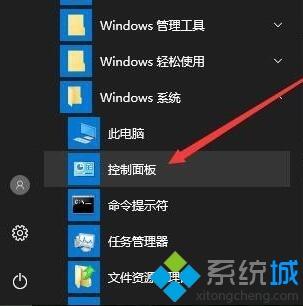
2、找到程序类别下【卸载程序】子选项进入 ;
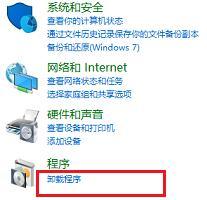
3、选择程序和功能左栏【启用或关闭Windows功能】选项进入 ;
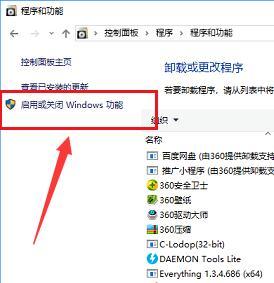
4、展开并勾选【Internet information services】中所有子选项,点击确定按钮 ;
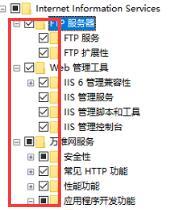
5、等待应用进度条加载完毕,才可关闭窗口 ;
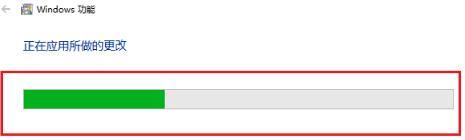
6、右键此电脑图标,进入【管理】;
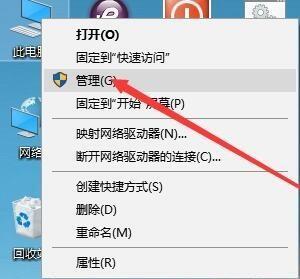
7、展开【服务和应用程序】选项,即可进入iis操作。
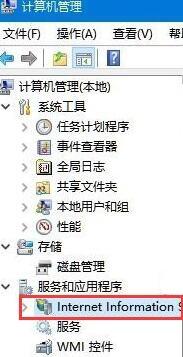
关于win10开启iis功能的详细步骤分享到这里了,希望能够帮助到大家。
我告诉你msdn版权声明:以上内容作者已申请原创保护,未经允许不得转载,侵权必究!授权事宜、对本内容有异议或投诉,敬请联系网站管理员,我们将尽快回复您,谢谢合作!










